Démarrage et fermeture de Quick Printing Tool
Cette section décrit comment démarrer et quitter Quick Printing Tool.
|
REMARQUE
|
|
Quick Printing Tool est lié au Printer Monitor. En conséquence, Quick Printing Tool démarre automatiquement lorsque Printer Monitor démarre. De même, Quick Printing Tool se ferme lorsque Printer Monitor se ferme.
|
Démarrage et fermeture de List
Cette section explique comment démarrer et quitter la List. Vous pouvez afficher/masquer le Quick Printing Tool en l'aide de la List for Quick Printing Tool.
Démarrage de List
1.
Sélectionnez le menu [Démarrer] > [Tous les programmes] > [Canon iW Desktop] > [List for Quick Printing Tool].
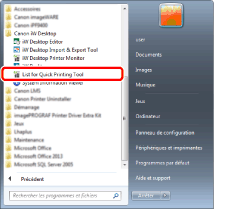
[List for Quick Printing Tool] démarre.
|
REMARQUE
|
|
Pour Windows 8.1, cliquer sur
Pour Windows 10, sélectionnez le menu [Démarrer] > [Canon iW Desktop] > [List for Quick Printing Tool]. List démarre.
|
Fermeture de la List
1.
Cliquez sur le bouton [Fermer] de List.
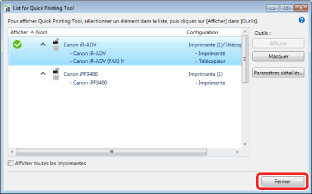
[List for Quick Printing Tool] est quittée.
|
REMARQUE
|
|
Si Printer Monitor est fermé, la List se ferme également
|
Démarrage et fermeture de Quick Printing Tool
Cette section explique comment démarrer Quick Printing Tool à partir de List.
Démarrage de Quick Printing Tool
|
REMARQUE
|
|
Lorsque vous démarrez la List, Quick Printing Tool démarre automatiquement dans l'état dans lequel il se trouvait lors de sa dernière fermeture.
Quick Printing Tool construit automatiquement des combinaisons de périphériques d'après les informations des imprimantes et des télécopieurs de l'ordinateur. Ces combinaisons sont les suivantes.
Combiné imprimé-télécopieur avec la même adresse IP enregistrée dans l'ordinateur
Imprimante uniquement en l'absence de télécopieur
Télécopieur uniquement en l'absence d'imprimante
Si Printer Monitor est fermé ou que l'ordinateur est éteint alors que Quick Printing Tool est en cours d'exécution, Quick Printing Tool démarrera avec le même état lors du prochain démarrage de Printer Monitor.
|
1.
Affiche l'option [List for Quick Printing Tool].
|
REMARQUE
|
|
Pour plus d'informations sur l'affichage de l'option [List for Quick Printing Tool], consultez la section suivante.
|
2.
Sélectionnez Quick Printing Tool à démarrer parmi la List, puis cliquez sur [Afficher].
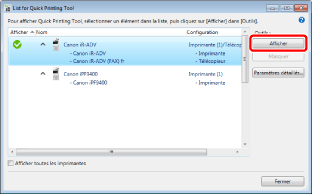
Quick Printing Tool démarre.
Fermeture de Quick Printing Tool
Cette section décrit la fermeture de Quick Printing Tool.
1.
Sélectionnez Quick Printing Tool à fermer parmi la List, puis cliquez sur [Masquer].
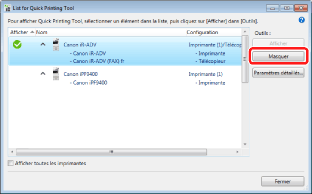
Quick Printing Tool est quitté.
|
REMARQUE
|
|
Si la List ne s'affiche pas, consultez la section suivante.
Vous pouvez également cliquer avec le bouton droit de la souris sur Quick Printing Tool et sélectionner [Masquer] pour exécuter la même opération.
Si Printer Monitor est fermé, Quick Printing Tool se ferme également.
|